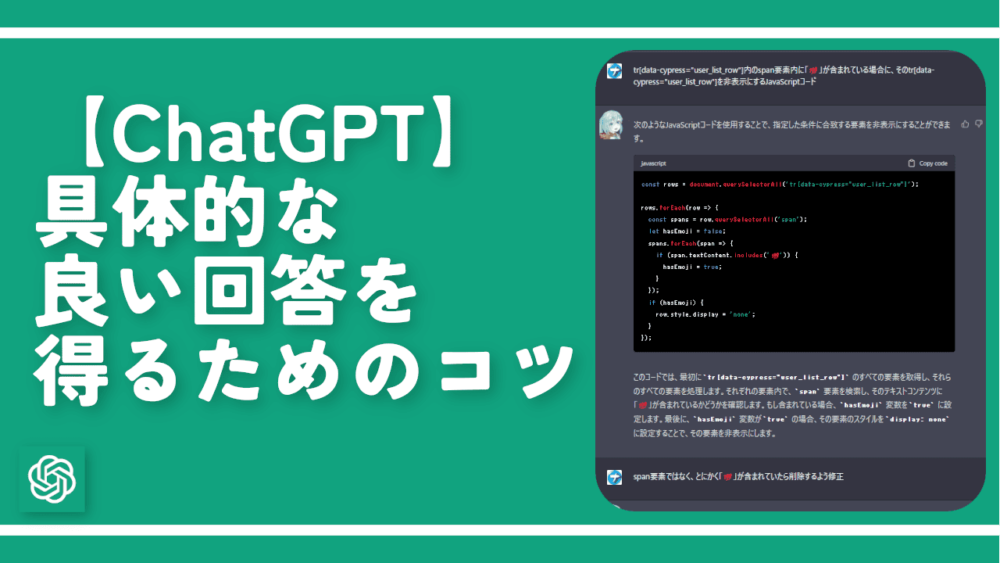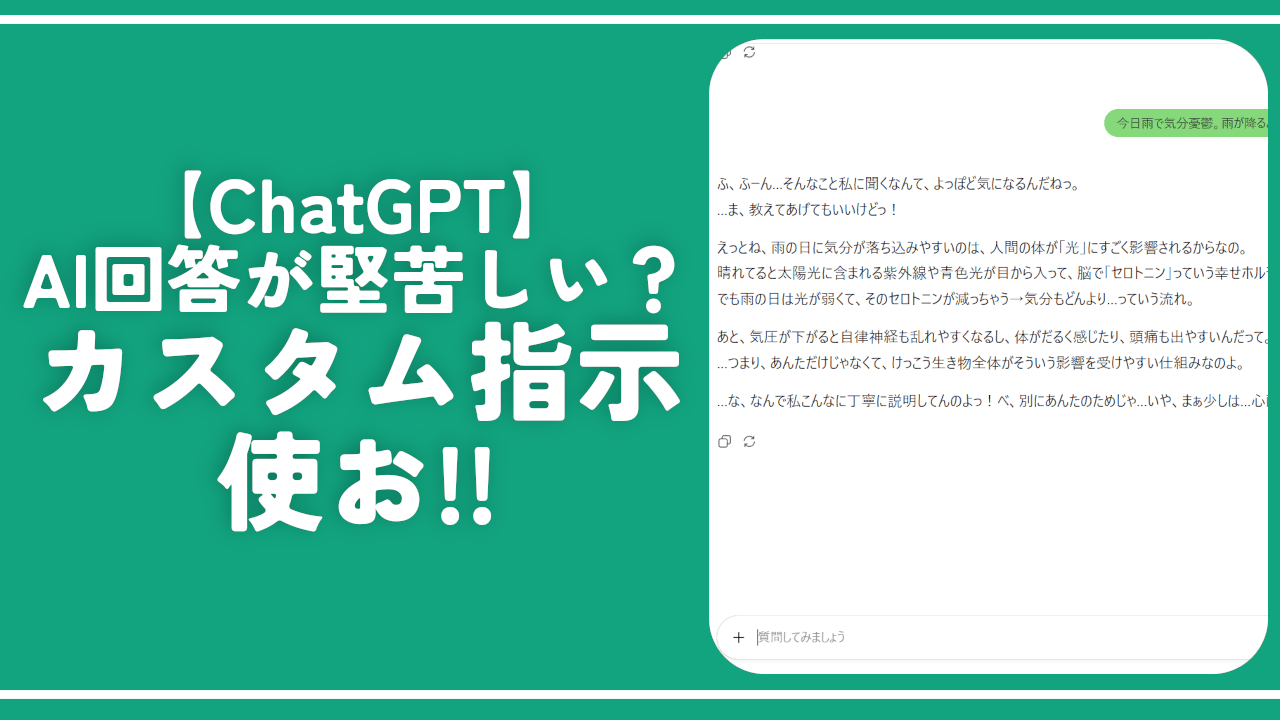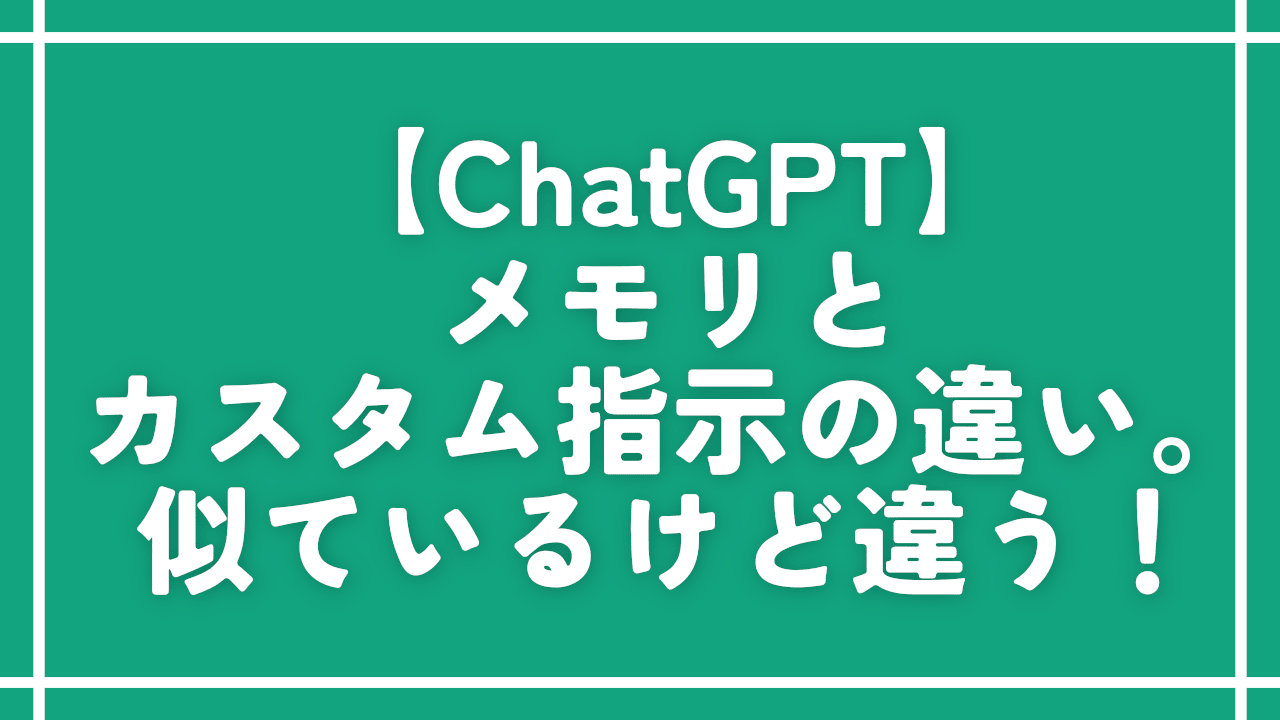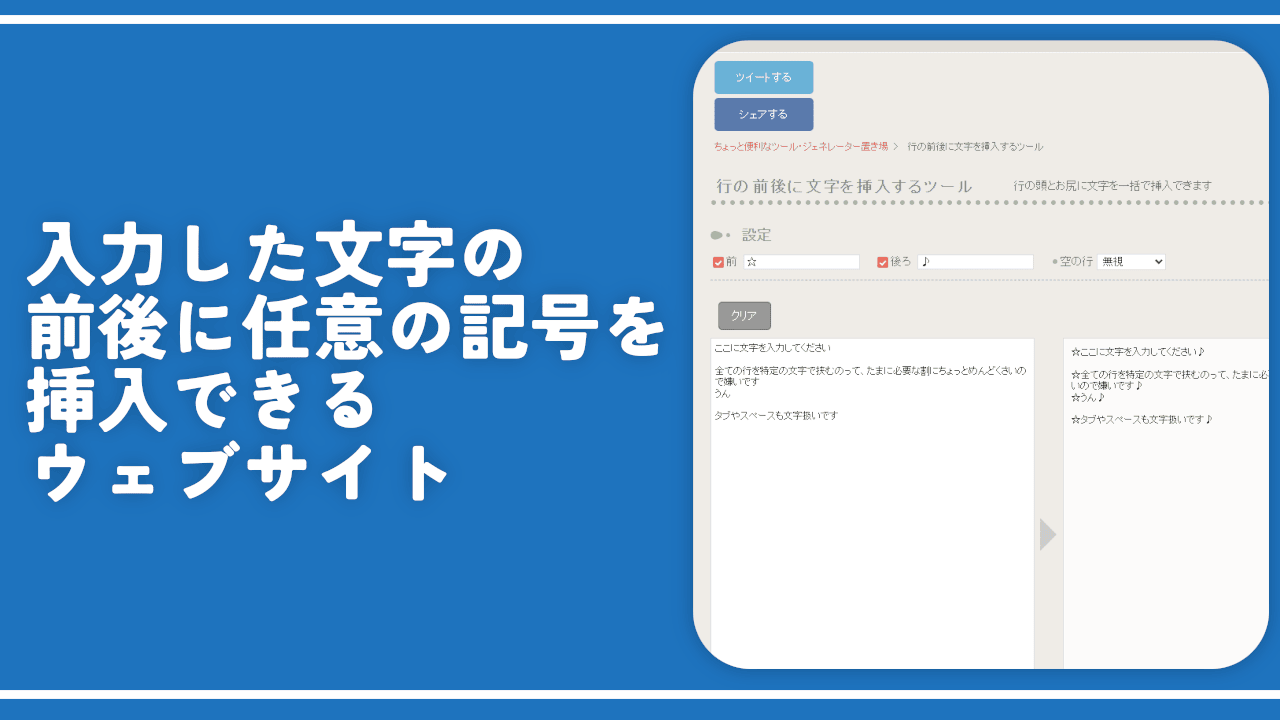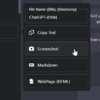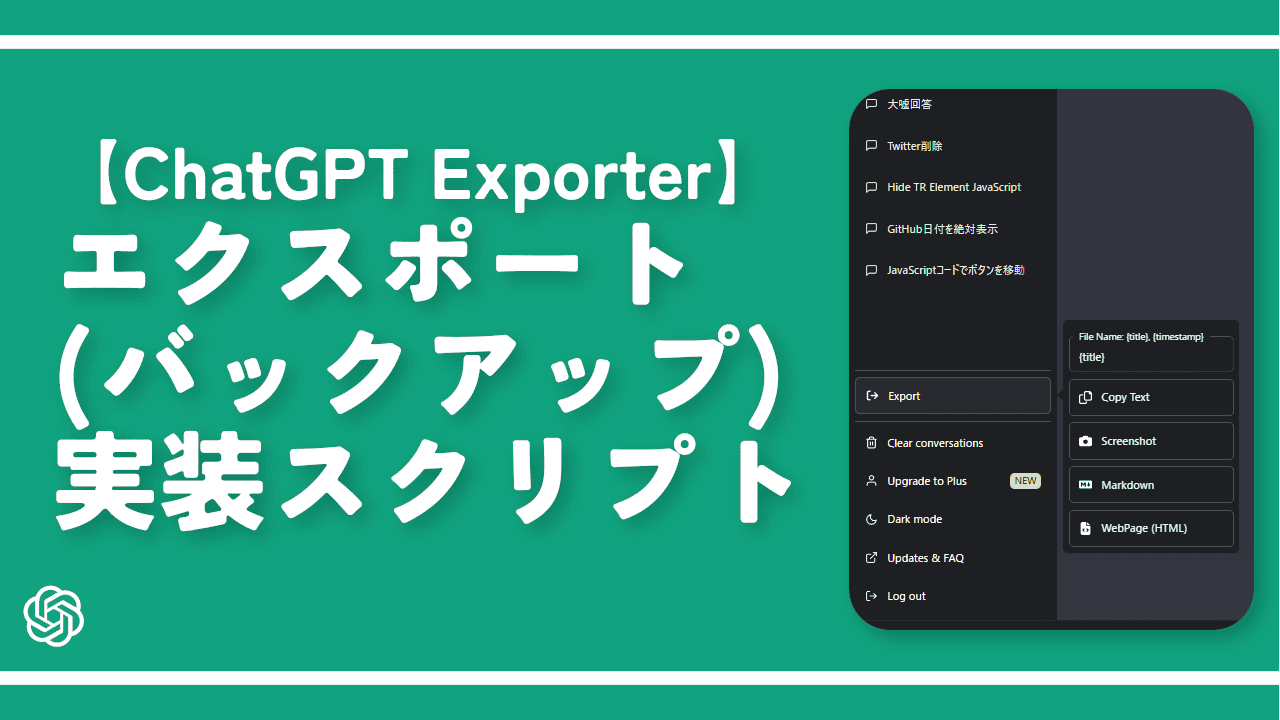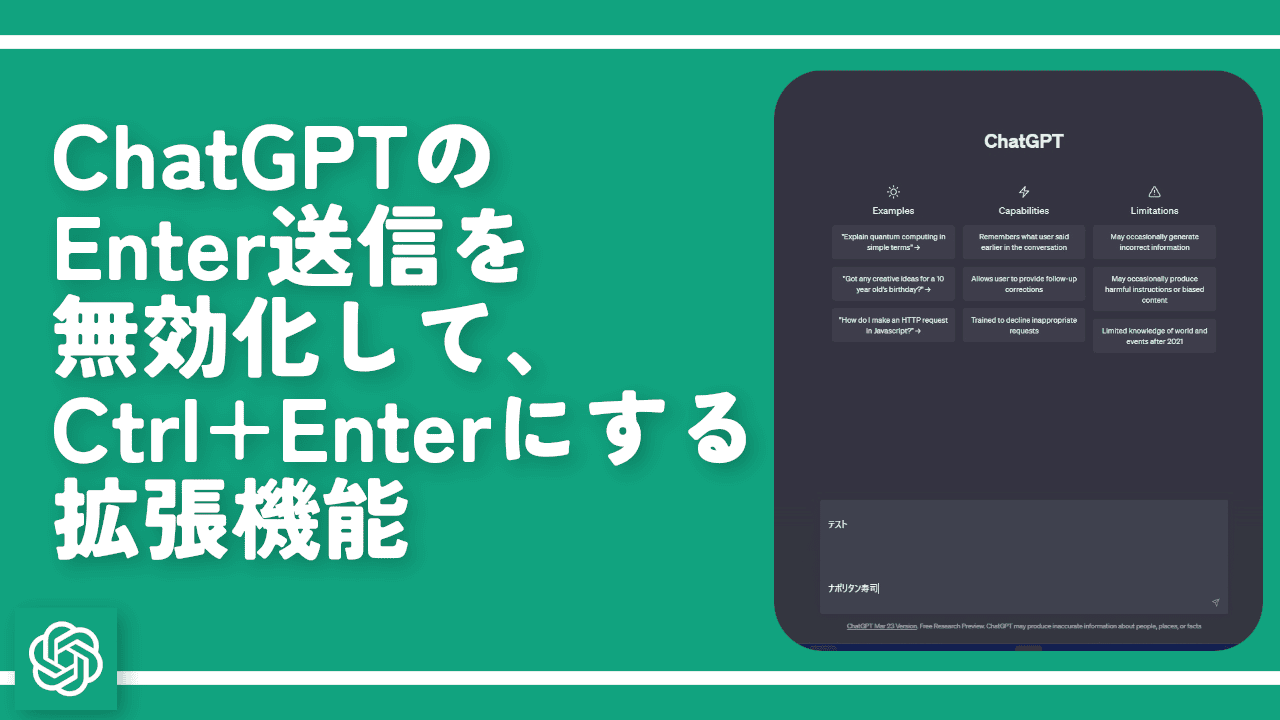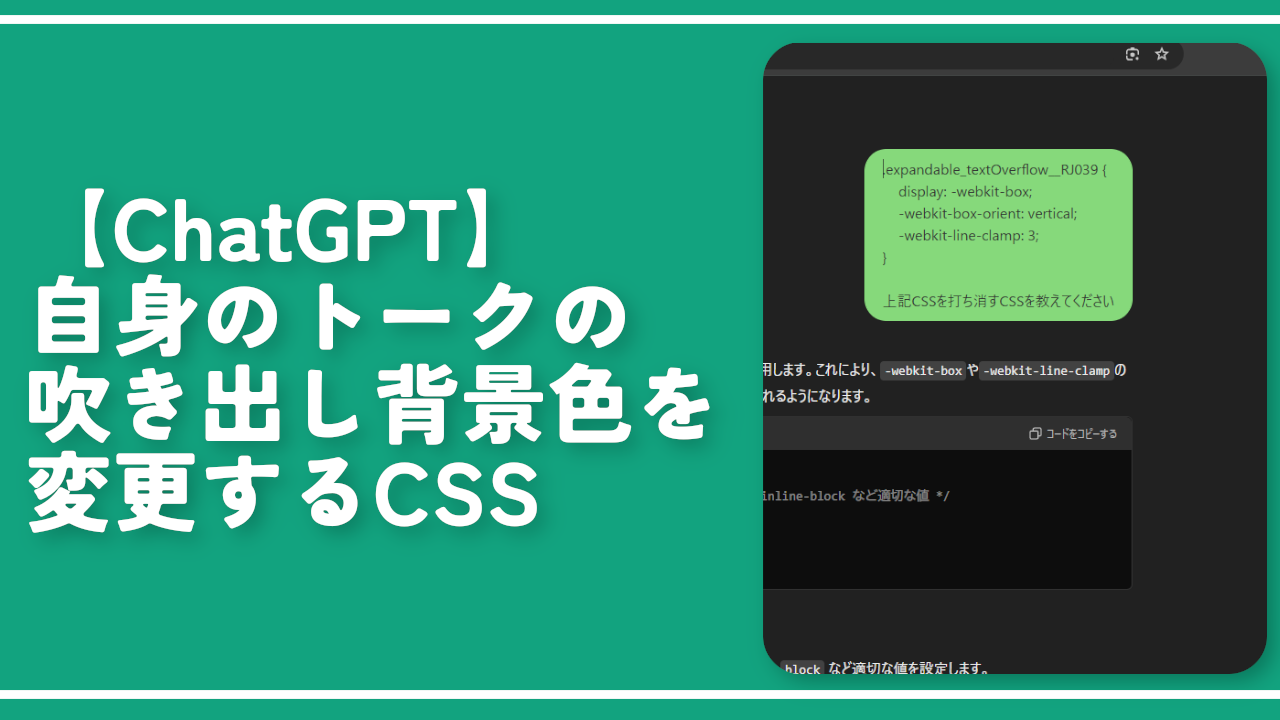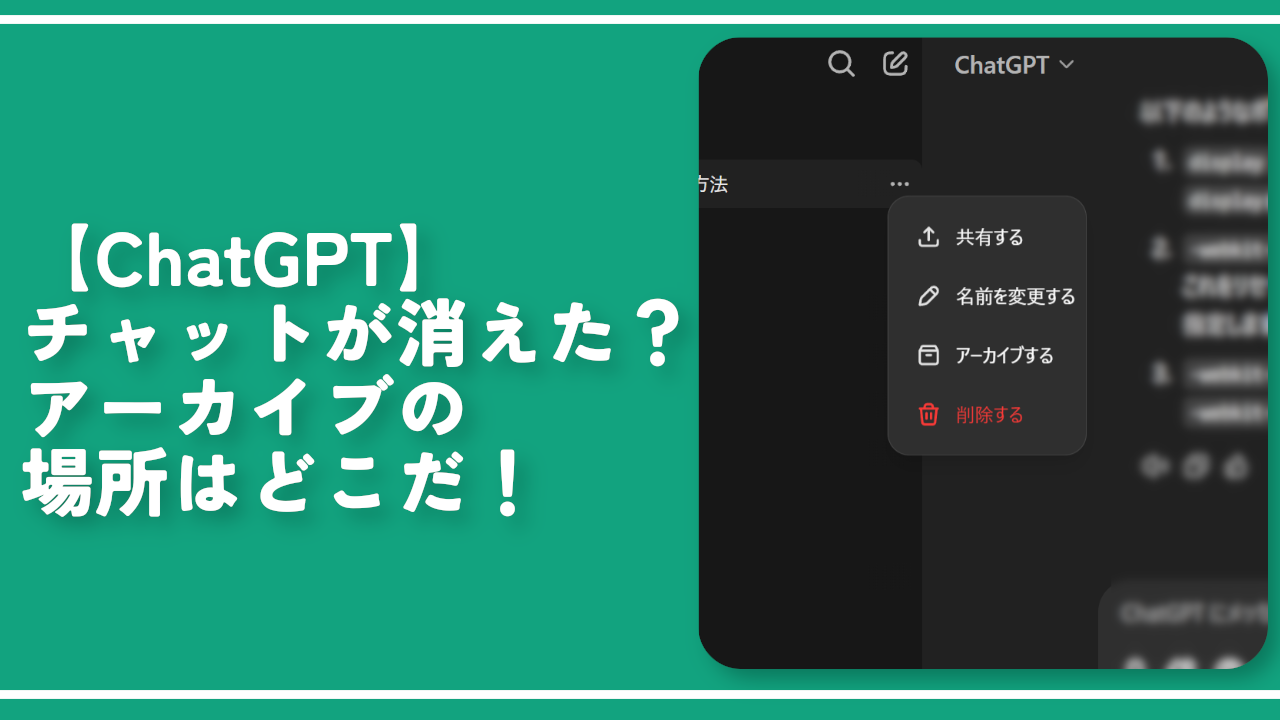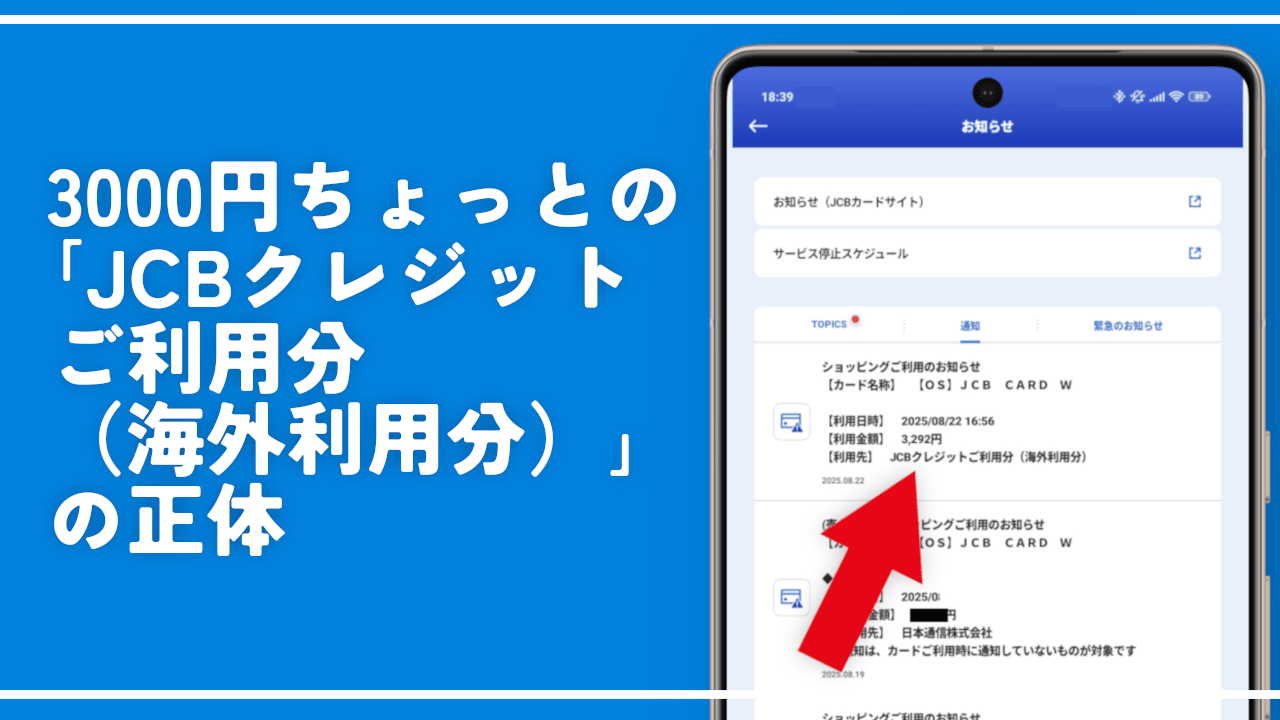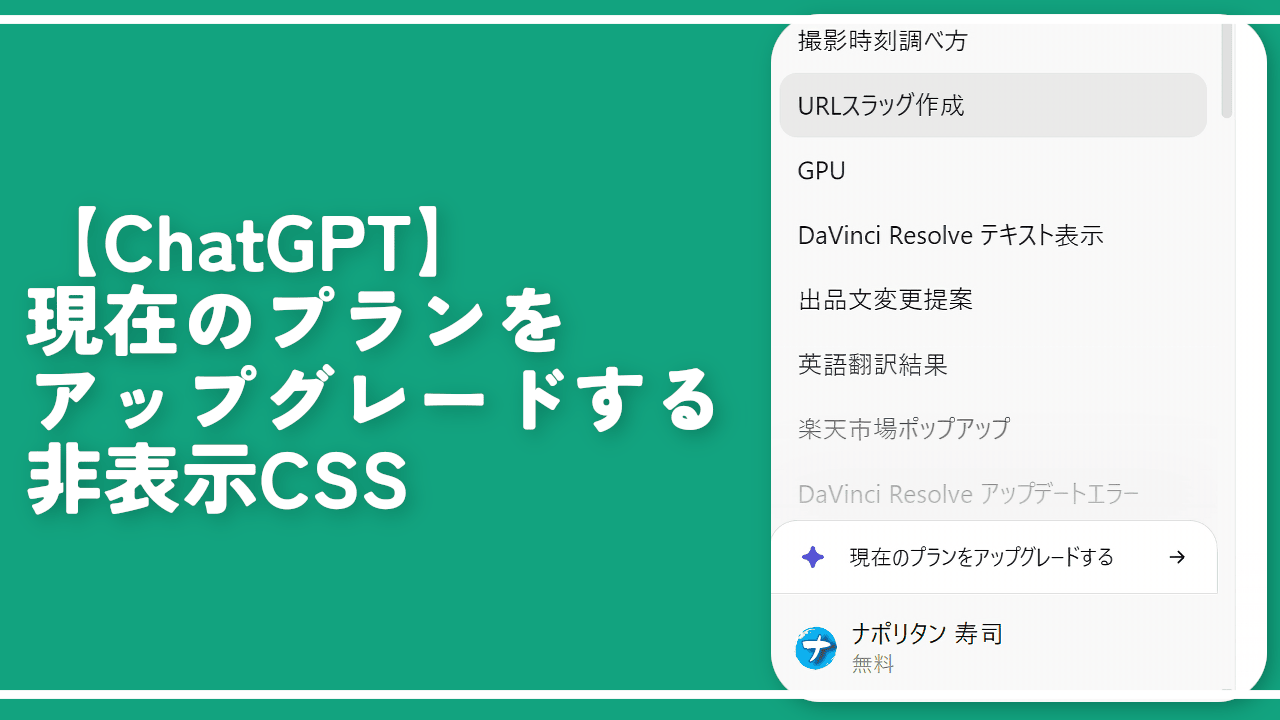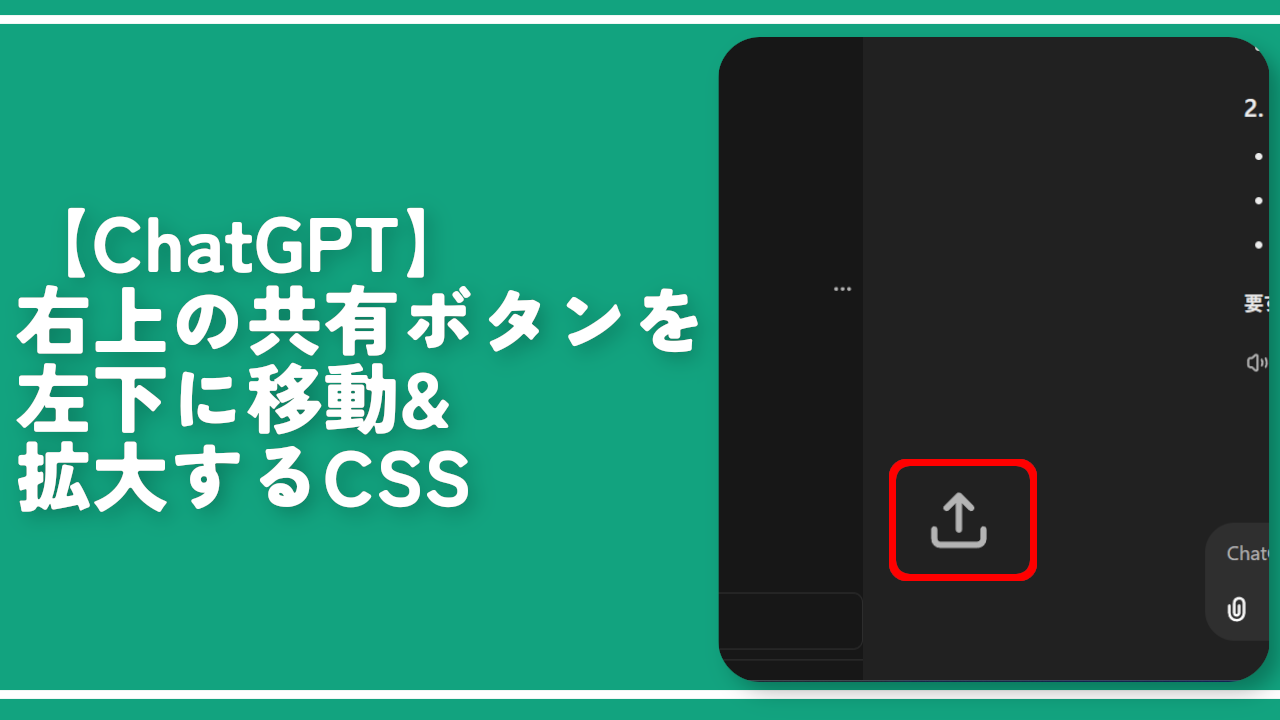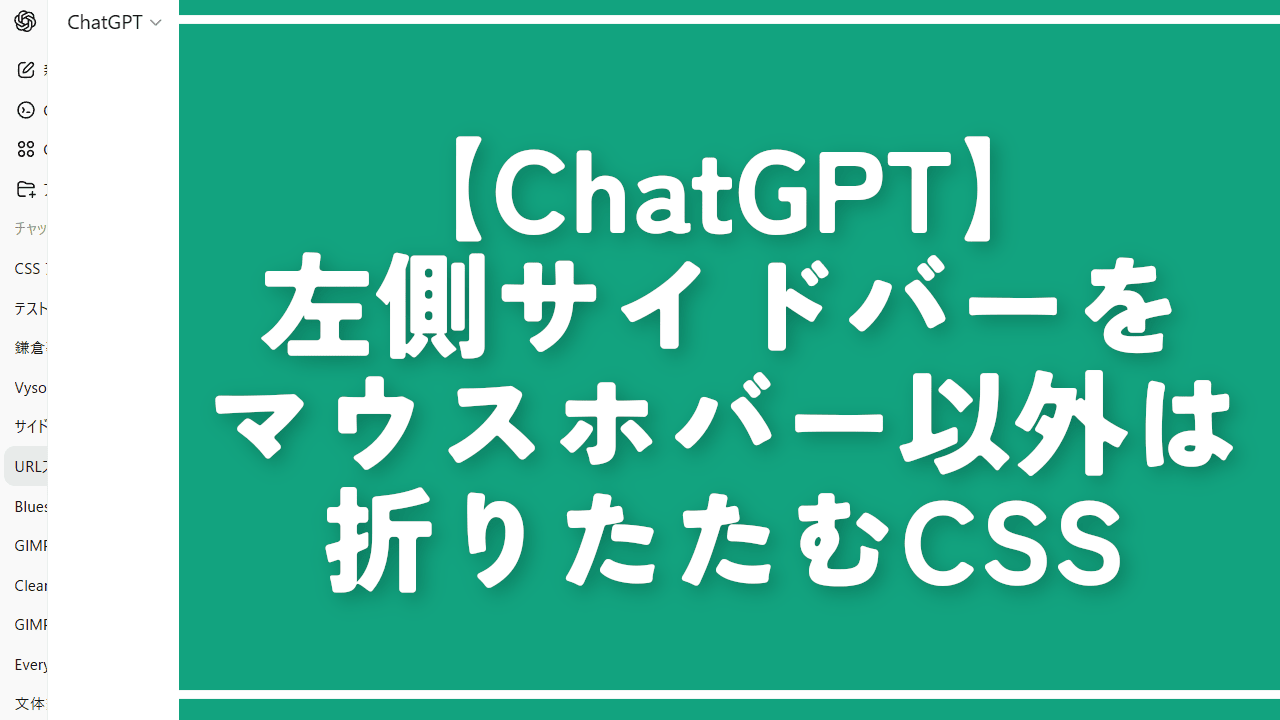【ChatGPT】具体的な良い回答を得るためのコツ

この記事では、質問に対してAIが答えを教えてくれる自然言語処理サービス「ChatGPT」でちょっとしたコツ・ポイントについてまとめます。
僕が実際に利用して感じたことです。あくまで個人の意見です。
「ChatGPT」は質問に対してスパッと回答してくれる便利なサービスです。アカウント登録すれば誰でも無料で利用できますが、必ずしも望んだ答えが返ってくるわけではありません。
Googleなどの検索エンジンと同様質問するコツが存在します。ポイントを抑えることでより望んだ答えに近づけるかもしれません。
- チャット部屋の使い分け
- 冒頭にルールを書く
- 守ってほしいことはカスタム指示を活用する
- 覚えてほしいことはメモリ機能を活用する
- コードは「短くまとめて」
- 簡単な置換作業、文字の置き換え作業をAIにお任せ
- 特化したプラグイン(GPTs)の利用
あくまでChatGPTを一日に一時間~二時間程度使っているだけの素人が感じたことで、かつAI界隈は短期間でガラッと情報が変わるので鵜呑みにはせず参考程度にしてください。
AIを使う上での一番のコツは情報を鵜呑みにしすぎないことと言っても過言じゃないです。

【PR】OpenAI o1搭載のSEOライティングツール「トランスコープ」
ChatGPTを利用する上でのポイント
話のジャンルが変わる場合は新規チャット作成
一つのチャット内で別々の話題(ジャンル)を会話するのはおすすめしません。
話が変わるたびに、新しく左側サイドバー内の新規作成ボタンからスレッド(チャット)を作成するのがおすすめです。管理しやすくなったり、リフレッシュした状態で会話を始められるというメリットがあります。
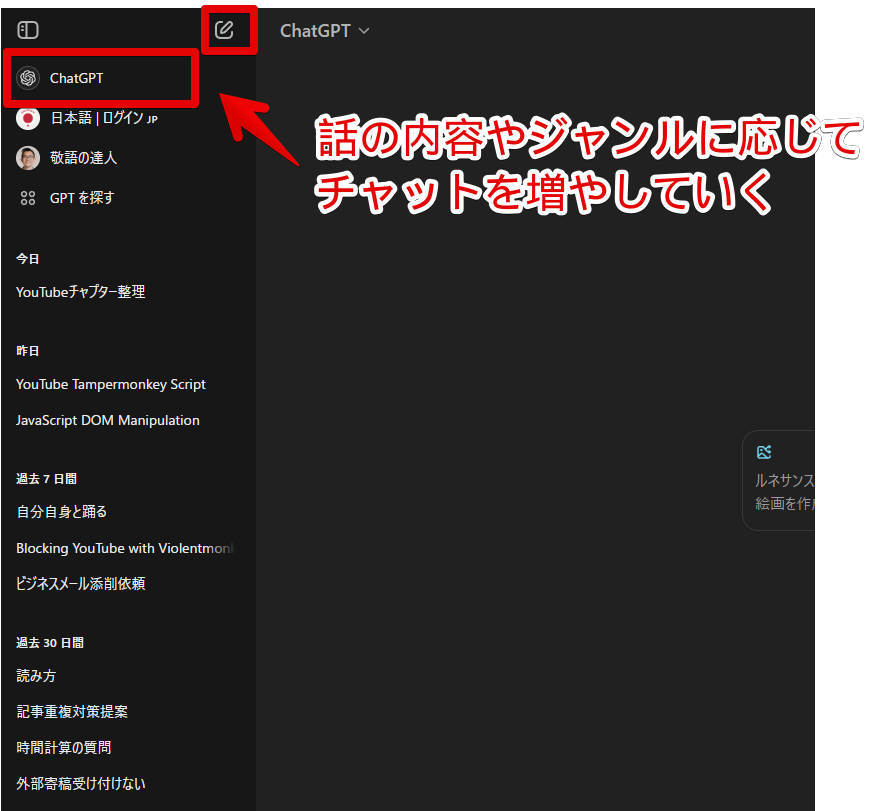
例えば、「〇〇というCSSコードを教えてください」という切り口で始めたチャットがあるとします。回答を得た後に「次に〇〇というJavaScriptコードを教えてください」と質問します。
話の流れ的に新しいJavaScriptコードを教えてほしいところですが、以前の会話を引きずってCSSコードを提示してくるときがあります。この場合チャット1にCSS、チャット2にJavaScript…といったように話す部屋を変えることをおすすめします。
最初にルールを書くと文章入力の手間が省ける
複数のチャット部屋に分けるメリットとして、部屋ごとのルールを設定できる点が挙げられます。ルールを最初に提示することでそれ以降そのチャット部屋ではいちいち指示しなくてもルールを守ってくれます。
例えば、僕は英語や日本語の読み方を教えてくれる専用のチャット部屋を作成しています。
このチャット部屋では、以下のようなルールを最初に設定しました。それ以降わざわざ「日本語で書いて~」や「読み方を教えて~」と言わなくてもずっと守ってくれます。
以降の会話は、必ず、読み方を日本語のカタカナで教えるようにしてください。再度指摘しなくても、今後はずっと適用してください。僕が読み方を教えてほしい単語を書き込みます。」「以降の会話は〇〇というルールに従ってください」的な感じで指示します。ある程度守ってくれます。
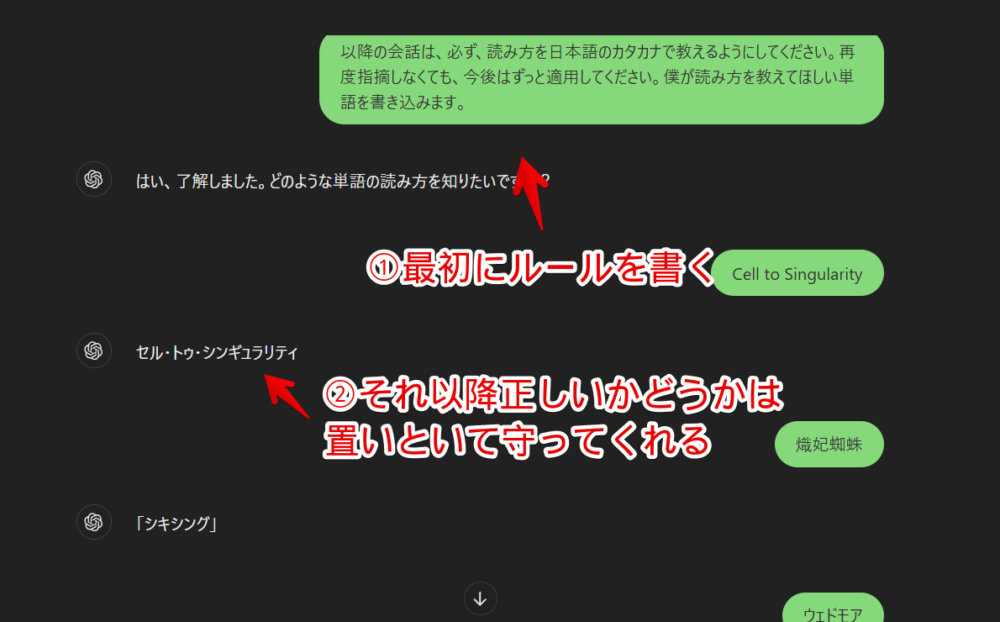
とはいえ、必ず守ってくれるわけではなく、かつその会話部屋だけの反映でそれ以外の会話では通用しません。全会話で共通させたいことがある場合は、こちらに書くカスタム指示を利用します。
余談ですが、読み方に関しては大嘘つく時があるので信用しすぎはダメです。
英語は結構強い印象です。「モンスターハンター ライズ」に登場するモンスターのあだ名(漢字)はほぼ嘘つきです。日本語には弱いんですかね。
守ってほしいことはカスタム指示を活用する
メモリとカスタム指示という機能が搭載されています。
必ず全会話で守ってほしい共通のルールがある場合は、カスタム指示を活用します。設定から登録できます。
「ChatGPT」を開いて左側サイドバーのプロフィールアイコンをクリック→「設定」をクリックします。
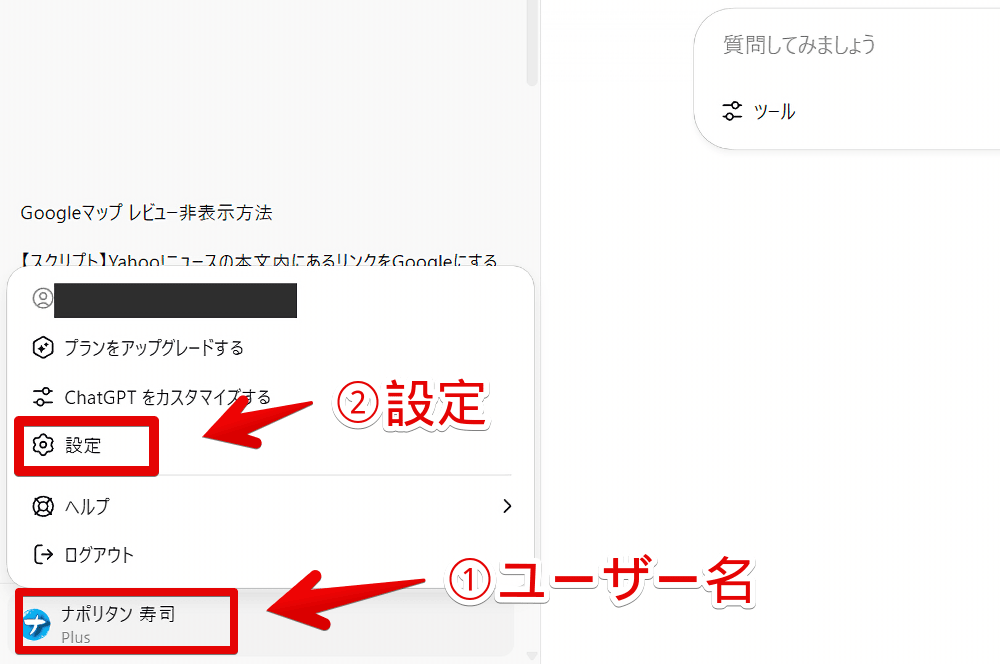
左側の「パーソナライズ」→「カスタム指示」をクリックします。
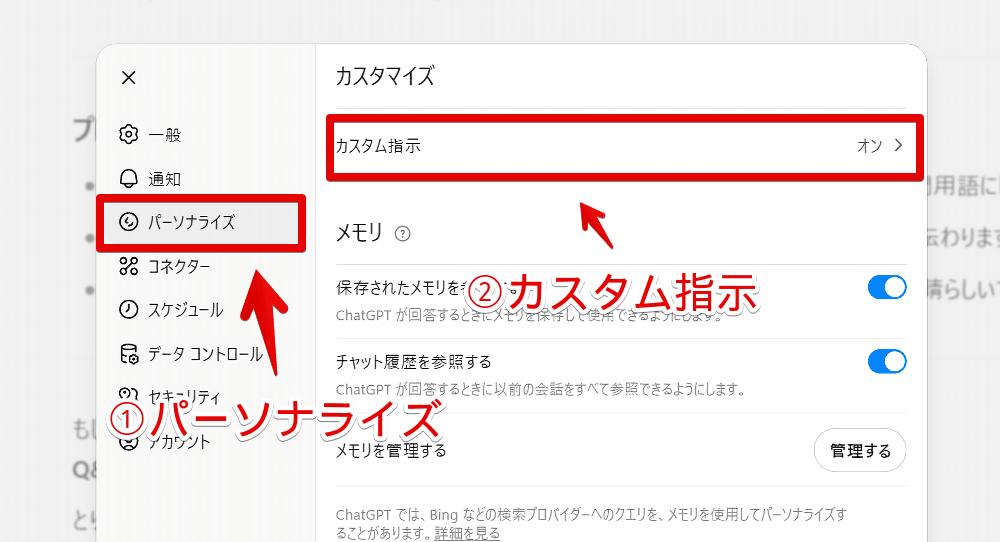
AIに守らせたいルールを書き込んでいきます。
特に便利なのがAIの回答口調です。人間でいう性格・人格にあたる部分を構成できます。
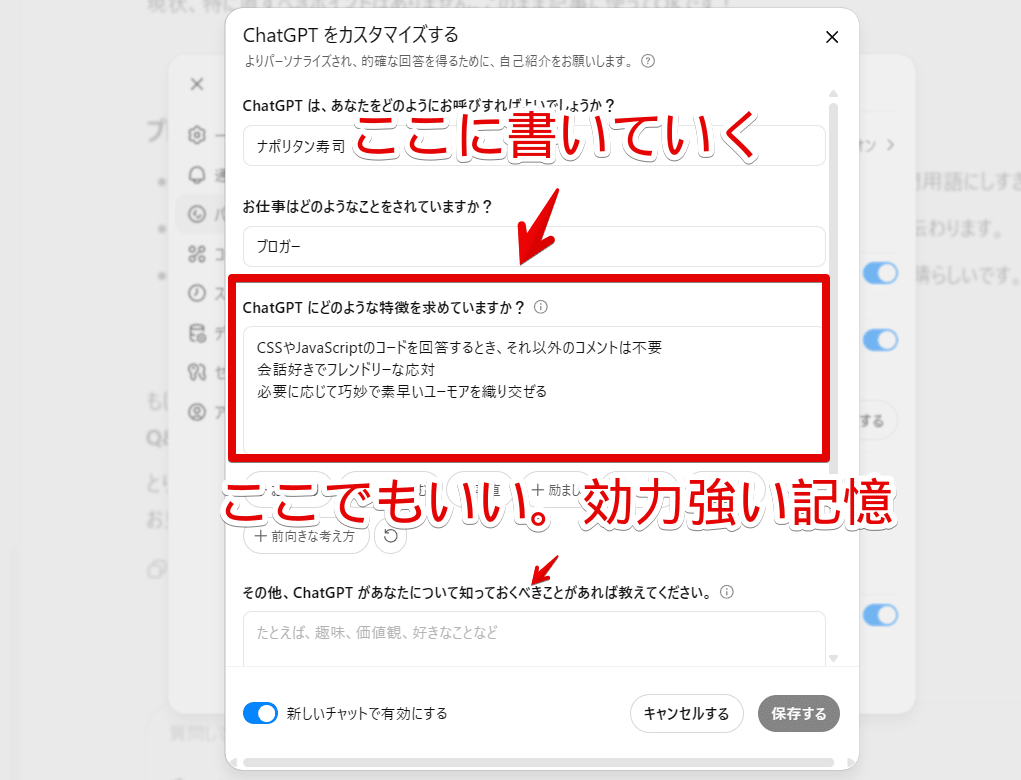
以下のような感じです。
- Z世代風に話して
- ギャル風に話して
- クールな冷静キャラで話して
- 敬語はやめてフレンドリーに話して
覚えてほしいことはメモリ機能を活用する
覚えさせたいことがある場合はメモリ機能を活用すると便利です。
カスタム指示と似ていますが、カスタム指示よりは効力(記憶の強制力)が弱いです。覚えさせてもそれをいつどのタイミングで引き出すかはAI次第です。
「これだけは絶対に守ってほしい!どの会話にも共通している!」みたいなことはカスタム指示で、「もしかしたらいつか使うかもしれないから引き出しの一つとして覚えておいてほしい」みたいなことはメモリ機能に保存させるといいかなと思います。
カスタム指示と違って、会話のやりとりで覚えさせます。「メモリに保存して」、「メモリに記憶して」、「メモリに追加して」などの文章と一緒に覚えさせたいことを送ると保存してくれます。
以下をそれぞれ一つずつメモリに追加してください
・友だちに話すようなフランクな口調
・ビックリマークや(笑)など明るめな堅苦しくない文章
・なるべく簡潔に回答「メモリを更新しました」と表示されます。
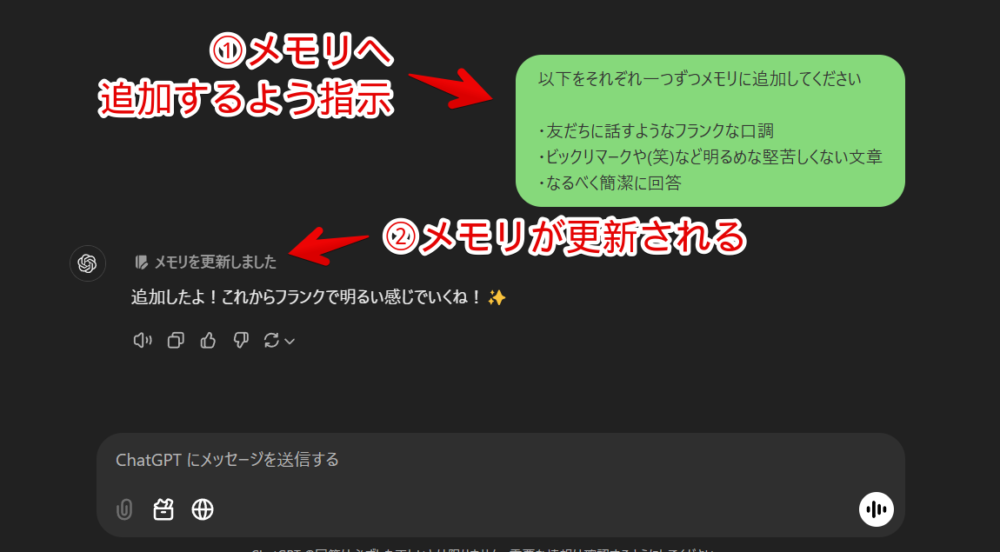
設定したメモリは設定から確認できます。
左側サイドバーの「パーソナライズ」をクリックします。メモリの「管理する」をクリックします。
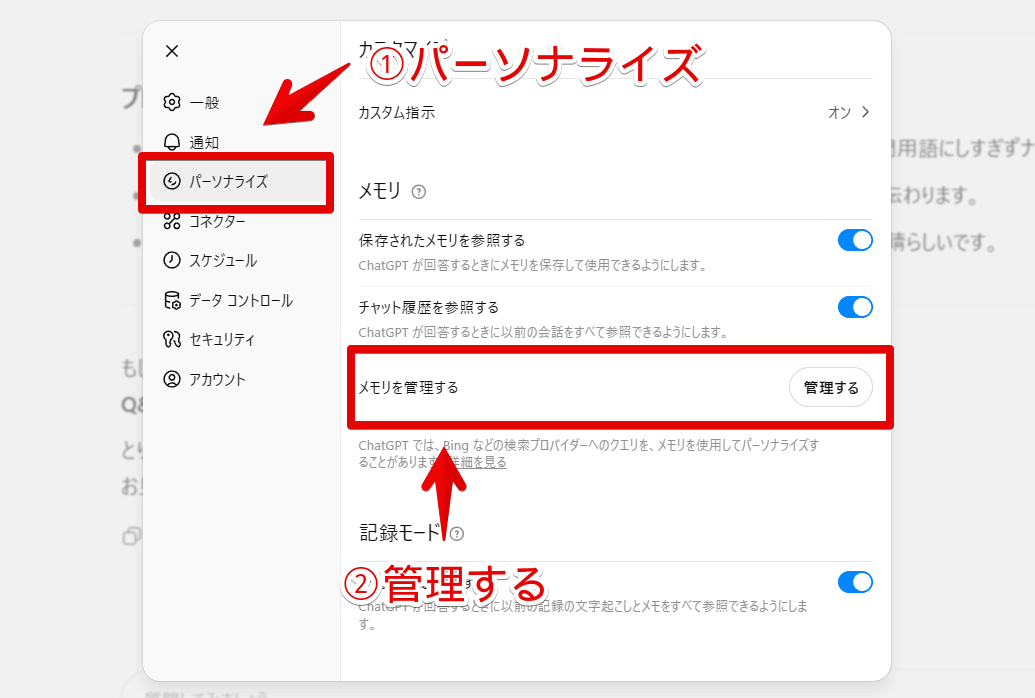
なるべく自分でも頑張る
僕の中で「ChatGPT」の位置づけはあくまでサポート補助的な立場です。「ChatGPTを使ってブログ記事を作成する!」的なのが目に入りましたが、0から作成するのには微妙かなぁという印象です。
「"やま"って漢字を教えてください」というより「"やま"って漢字は山であっていますか?」と、自分もある程度答えの目星をつけて、最終的な答えにたどり着くためにAIの力を借りるのがいいかなと思います。
例えば、コードを知りたい時にある程度自分で作成するとより具体的な回答を教えてくれます。下記画像では自分でなんとなくコードを作成してそのコードをベースに〇〇したいと伝えています。
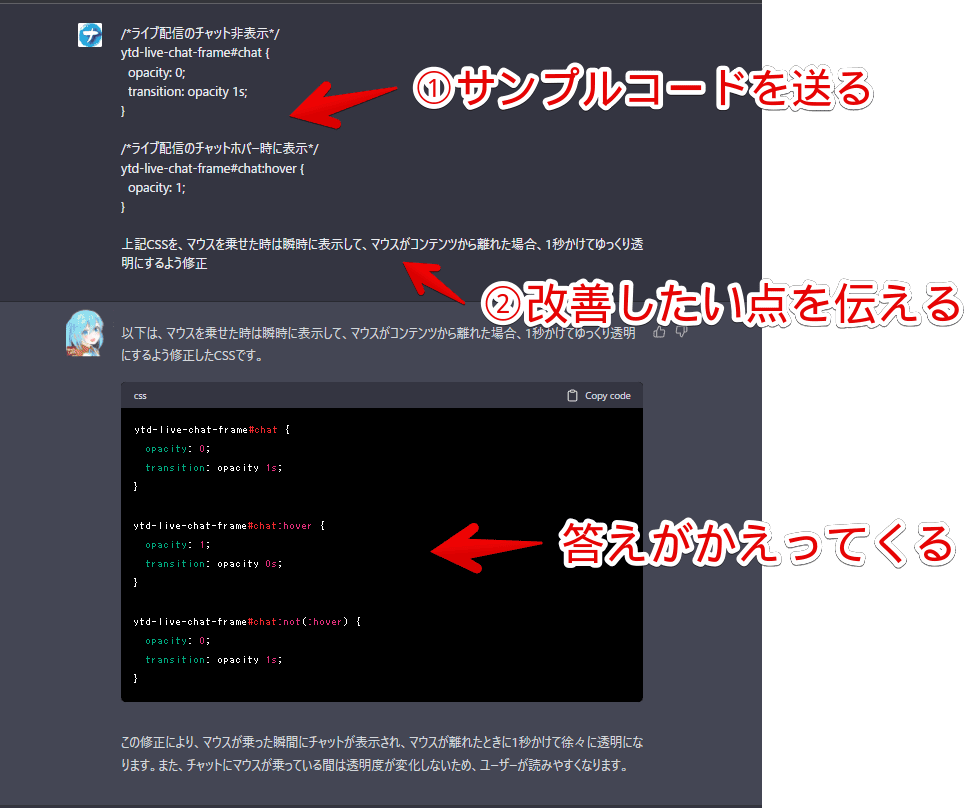
コードは最後に一言「短くまとめて」が便利
僕は「ScriptCat」拡張機能で利用するJavaScriptコードを頻繁に作成してもらっています。
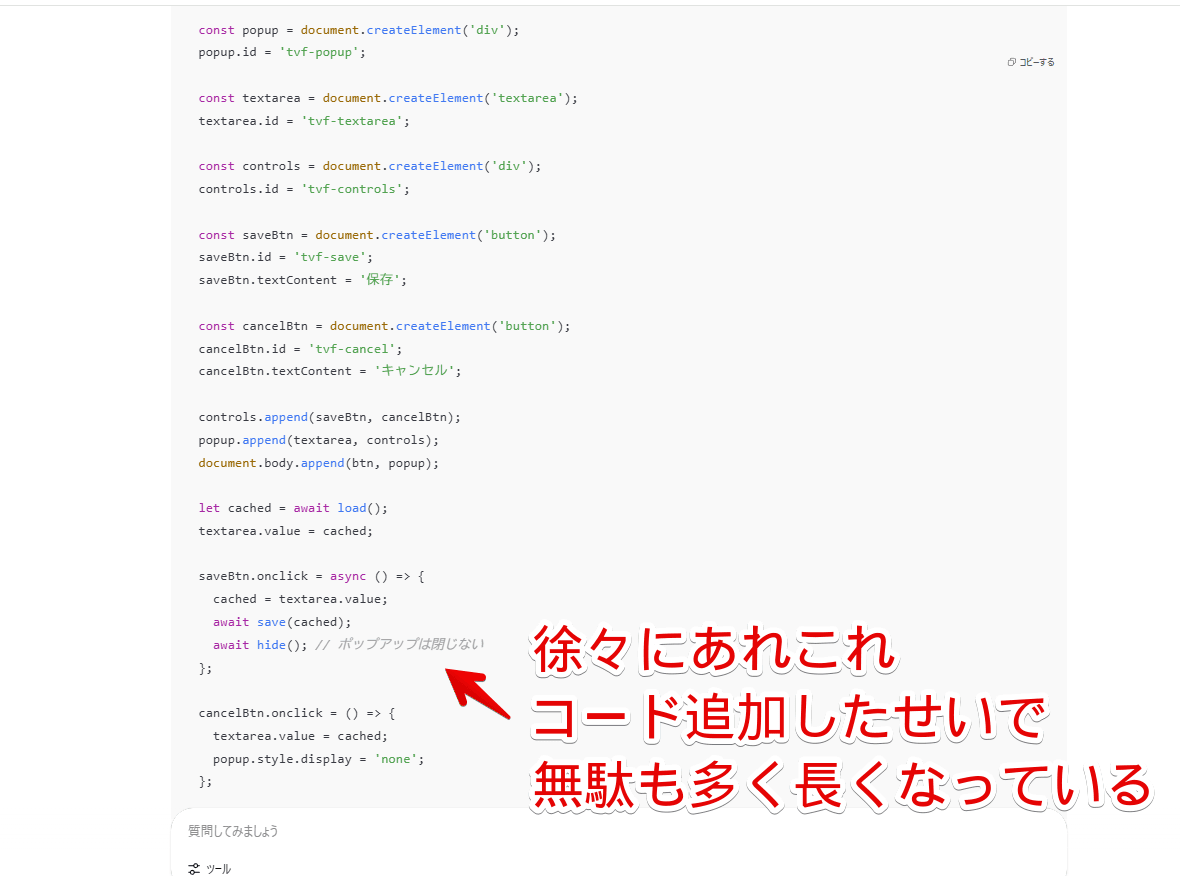
完成したコードを最後に「短くまとめられますか?」と質問するといい感じにまとめてくれる時があります。すっきりしていい感じです。
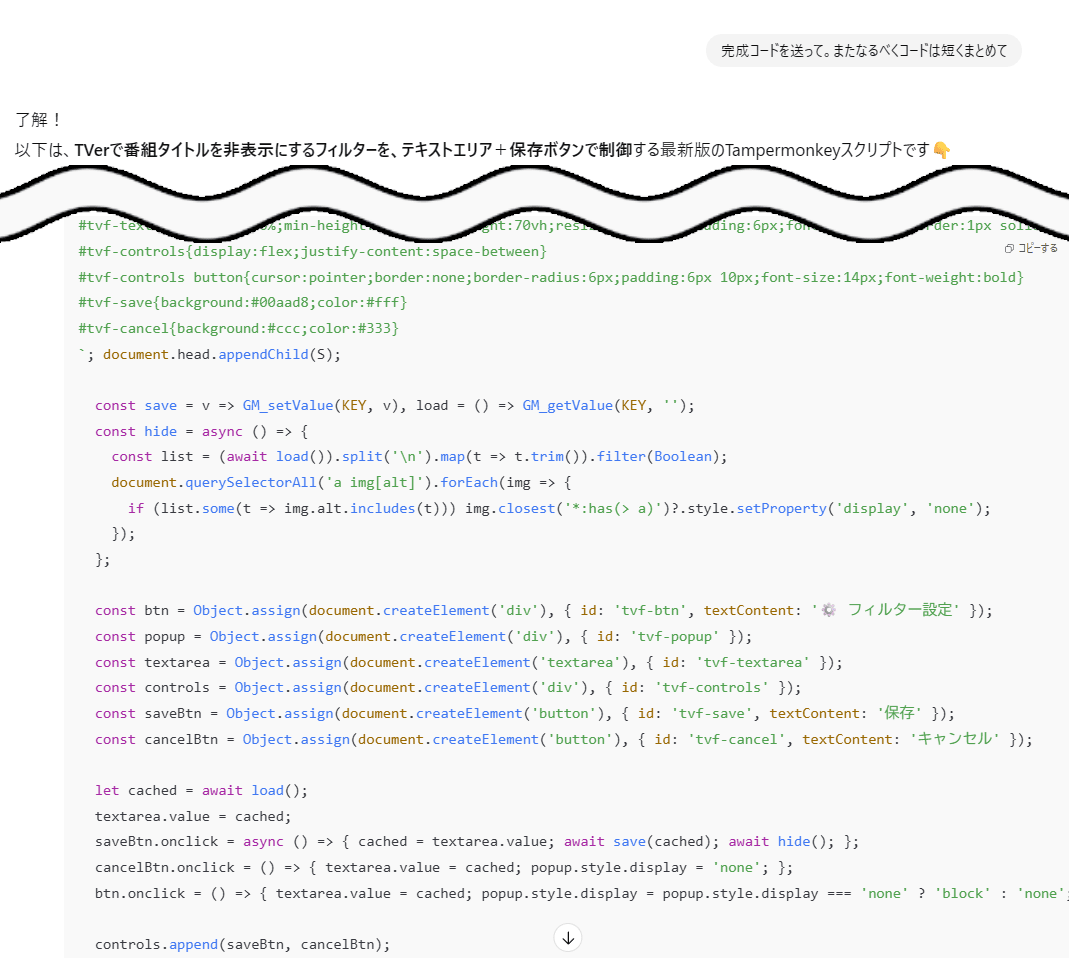
全部の会話で守ってほしい場合はカスタム指示に「簡潔に回答」を追加するといいかなと思います。
CSS、JavaScript、AutoHotKeyコードを知りたい時のコツ
なるべく具体的に質問することで正確な答えが返ってくる可能性がUPします。
例えば「AutoHotKey」の「Vivaldiブラウザ上でF1を押した時、Windows+Ctrl+Sを押したことにするコード」を知りたいとします。
この場合、そのまま質問するのではなく「ahk_exe vivaldi.exe上でF1を押した時#^sを押したことにするコードを教えて」といったように自分がなんとなく分かるコードの書き方を断片的でもいいので取り入れます。
<!--悪い例(具体的なコードが書かれていない-->
Vivaldiブラウザ上で、F1を押した時、Windows+Ctrl+Sを押したことにするAutoHotKeyコード
<!--良い例(断片的でいいので、使えそうなコードが書かれている)-->
「ahk_exe vivaldi.exe」上で、F1を押した時、「#^s」を押したことにするAutoHotKeyコードを教えて僕はJavaScriptが全く分かりません。ウェブサイトのHTMLやCSSはちょっとだけ理解できます。知っている情報を生かして、JavaScriptを知りたい時はある程度ウェブページのタグやセレクタ名を含めて質問しています。
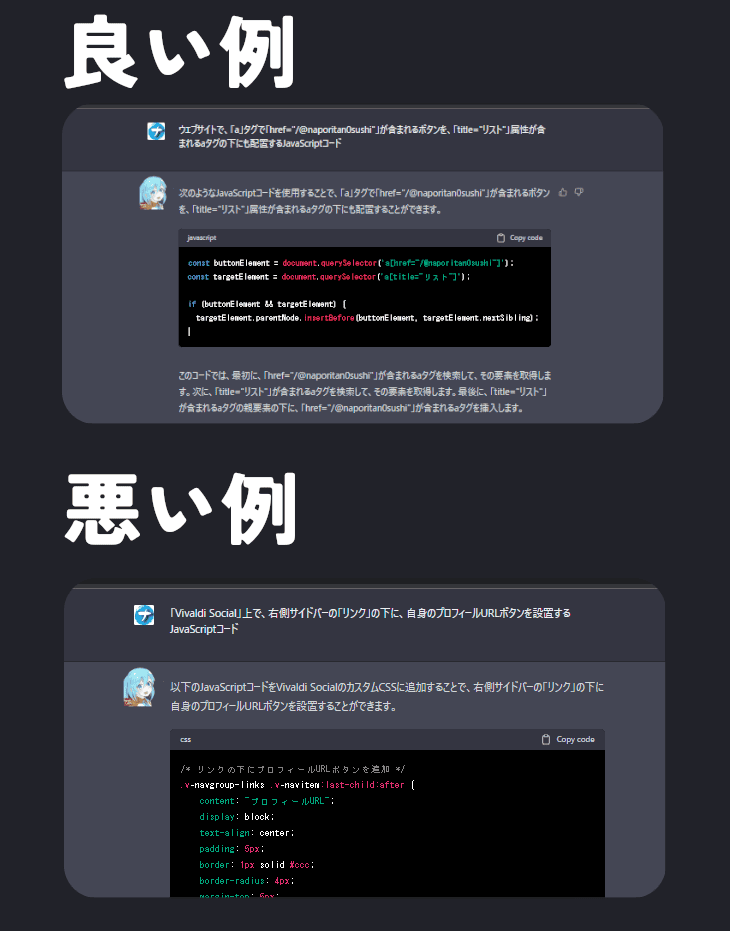
<!--悪い例(具体的なコードが書かれていない-->
「Vivaldi Social」上で、右側サイドバーの「リンク」の下に、自身のプロフィールURLボタンを設置するJavaScriptコード
<!--良い例(断片的でいいので、使えそうなコードが書かれている)-->
ウェブサイトで、「a」タグで「href="/@naporitan0sushi"」が含まれるボタンを、「title="リスト"」属性が含まれるaタグの下にも配置するJavaScriptコード自分が知っているコードを含めるかどうかで答えが全然変わります。
上記画像ではどちらも「Vivaldi Social」上の右側サイドバーに「プロフィール」へのリンクボタンを複製(設置)したいという質問です。
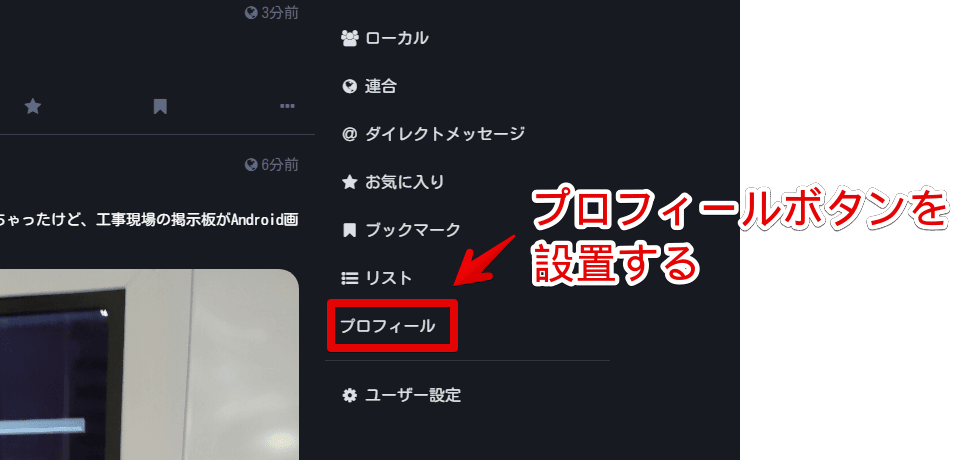
悪い例では一切ウェブページのセレクタやHTMLを記載していません。その結果JavaScriptを教えてほしいのにCSSコードが返ってきました。
良い例ではウェブページのセレクタなどを含めて具体的に質問しています。その結果ピンポイントで正解に近いコードを教えてくれます。1回だと正解にたどり着けなかったので何度もやりとりすることで完成しました。
「ChatGPT」は僕みたいな「JavaScript言語の構文や書き方は分からないけどウェブページのHTMLやCSSを調べる方法は知っている…」という場合の強い味方だと思います。
開発者ツールを使って断片的な情報をChatGPTに投げかけることで指定の言語で答えを教えてくれます。つまり、最低限HTML、CSS、開発者ツールの使い方を知ることで何倍もChatGPTを有効活用できるようになると思います。
単純作業をやってもらうのに便利
ちょっとした置換作業や全部に何か別の文字を付けたい…という時に役立ちます。
例えば、単語を書いて「それぞれ【】で囲んでください」と指示します。各行の前後に「【】」記号を付けてくれます。わざわざ入力したりコピペしたりしなくても単純作業をAIがやってくれます。
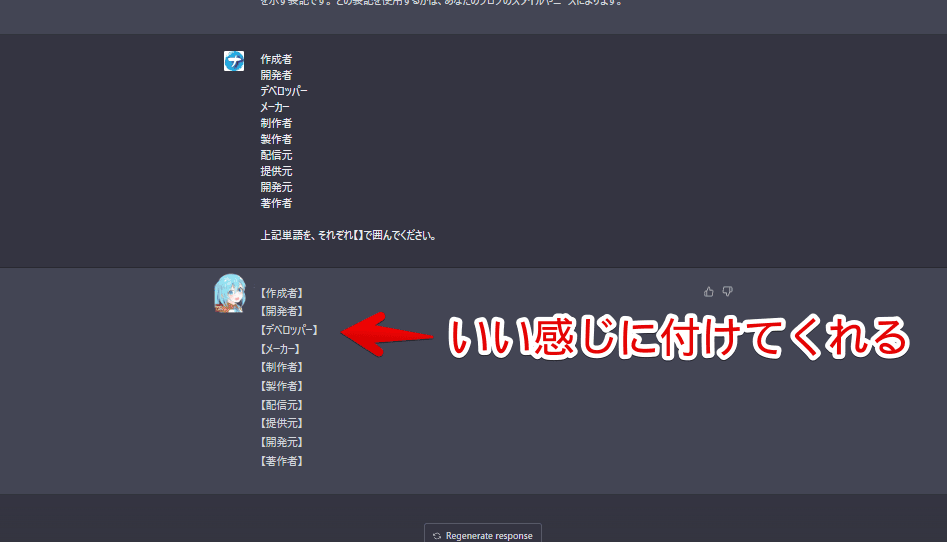
他にも読点を付けて一行にまとめる…といったことも可能です。同じ作業の繰り返しの場合は基本的に全部やってくれると思います。
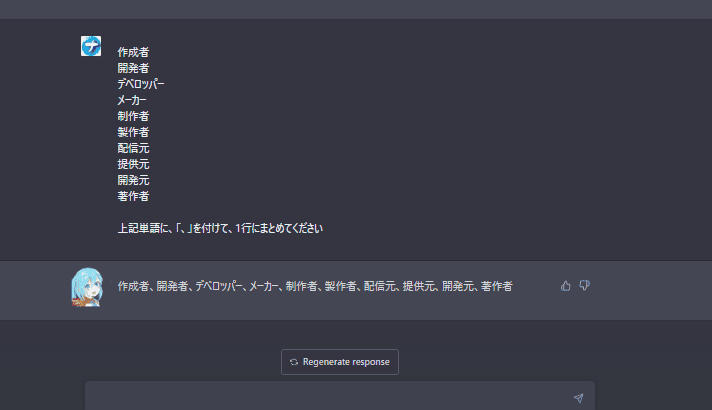
注意点として、AIは「Visual Studio Code」などのソフトを使った正規表現の置換と違って、答えを再生成する手順を踏んでいるため、たまに送った文章以上のことを勝手に追加して出力することがあります。
そういったAIあるあるのミスを防ぎたい場合は、正規表現の書き方を教えてもらって別途専用ソフトで置換するといいです。
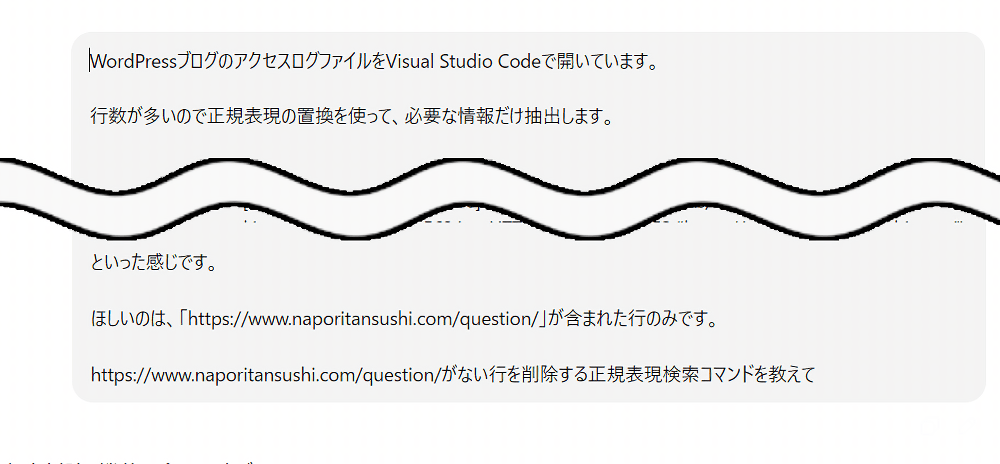
正規表現の一括置換検索コマンドを教えてくれます。
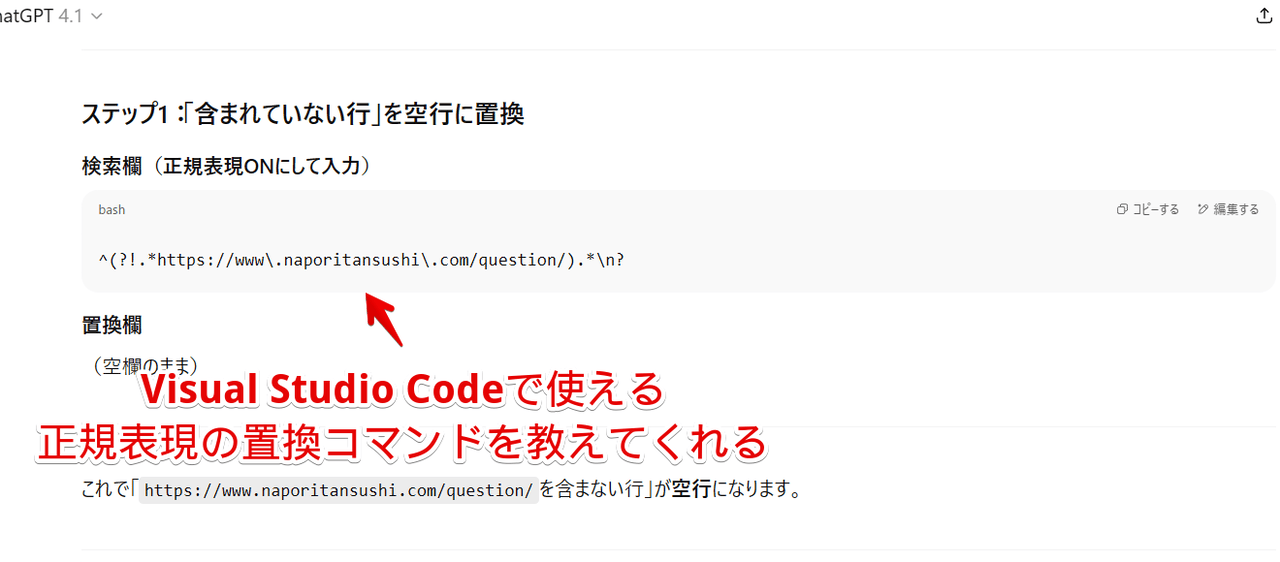
前後に何か記号をつけたいという簡単なものであれば、「行の前後に文字を挿入するツール」のようなサービスも使えるかもです。
最初の数行は完成形態でそれ以降を時短のため省略した状態にして、ChatGPTに頼んで全部完成形態にしてもらう…みたいなのも可能です。
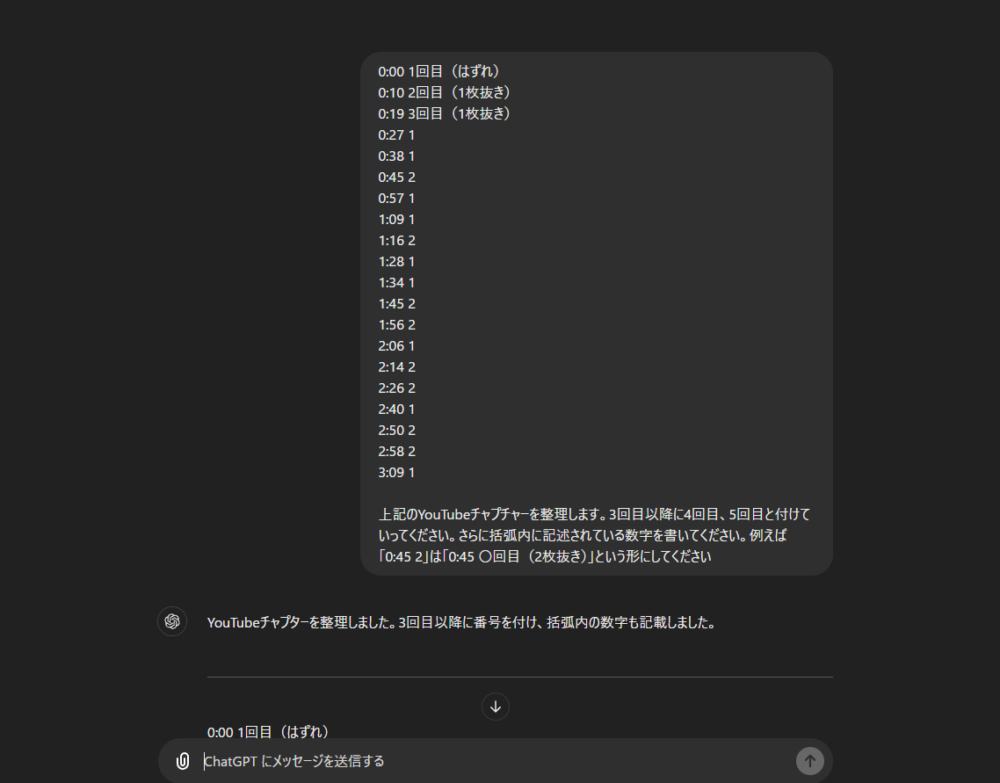
モンスト(スマホゲーム)のプレイ動画でチャプターをつけたかったんですが、いちいち全てを書き込むのがめんどくさかったので、最低限秒数と結果の数字を確認して後はChatGPTにお願いしました。いい感じに残りのチャプターも完成してくれました。
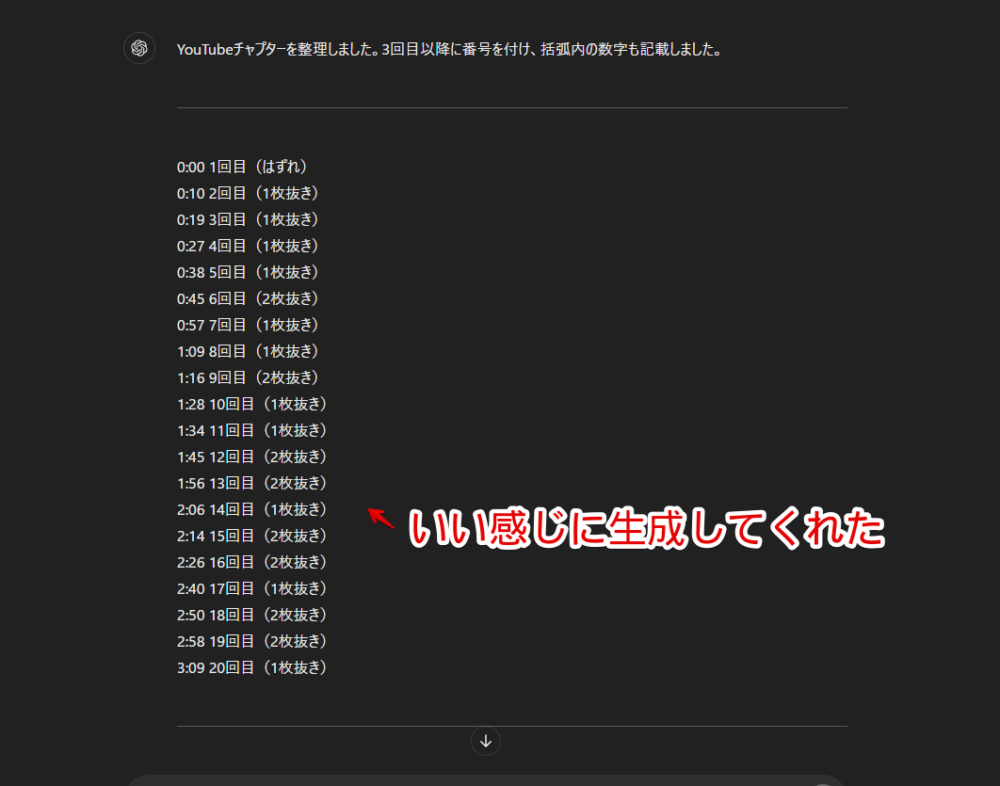
実際に動画を貼っておきます。概要欄にコピペするだけで完成です。
翻訳の深堀り
インターネット上のアカウントを退会するって英語だとどういうんだろうと思い、Google翻訳より精度がいいという話の「DeepL翻訳」で調べてみました。
「DeepL翻訳」によると「Account Withdrawal」らしいです。
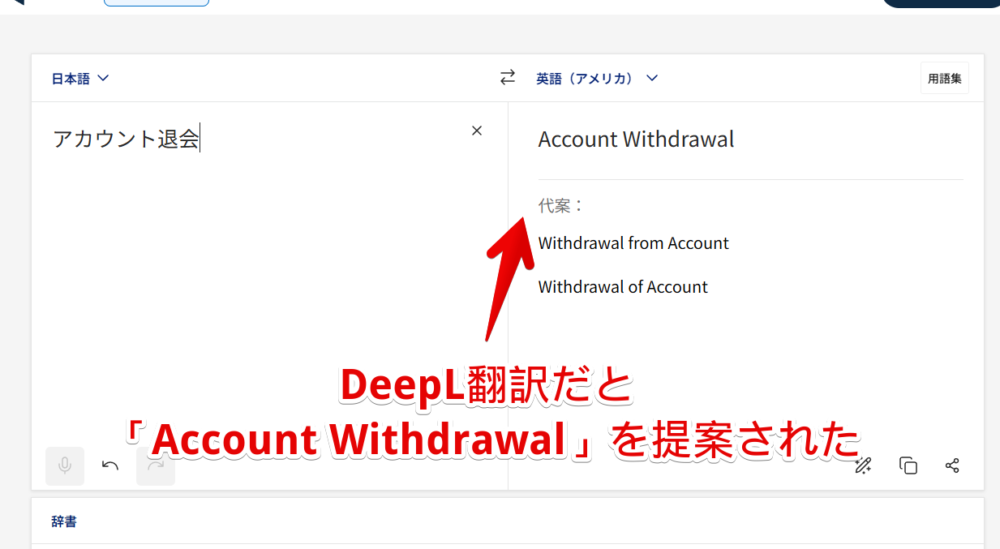
念のため「ChatGPT」にも聞いてみました。全く違う回答がきました。
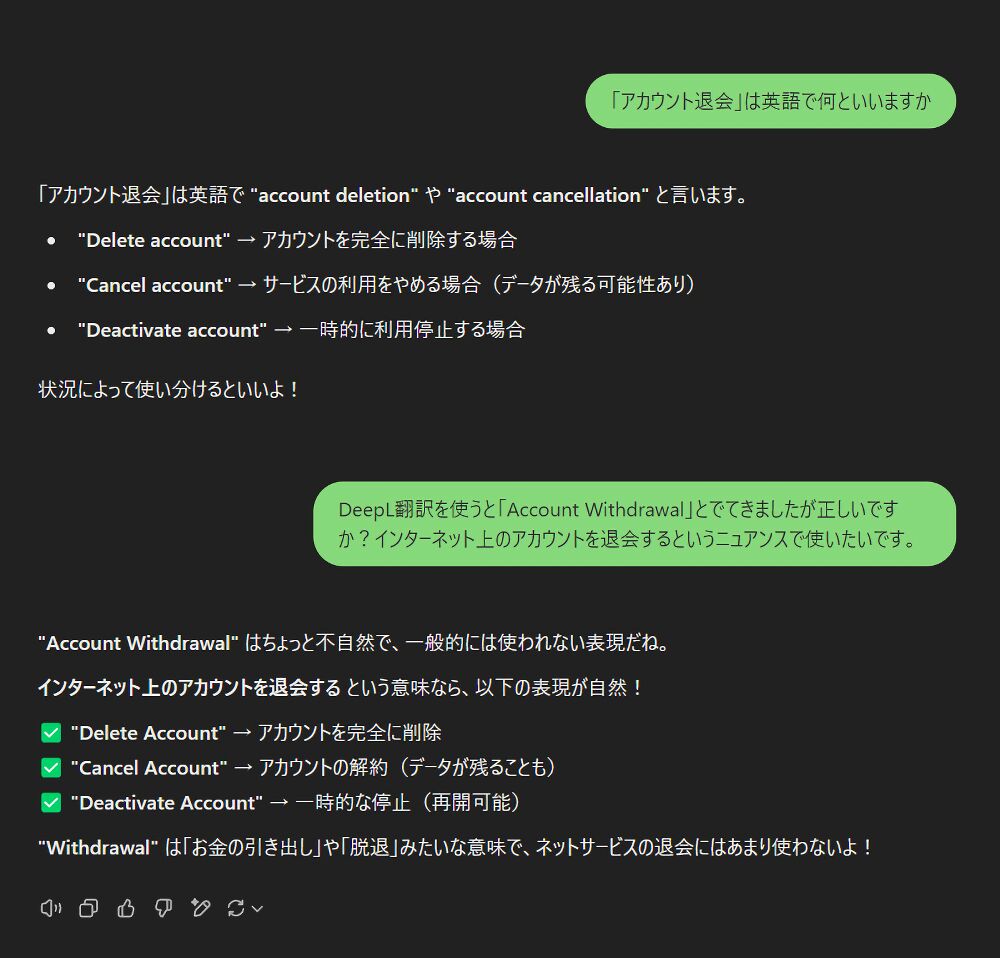
追加で「DeepL翻訳ではこう表示されたけど?」と投げかけると、お金の引き出しや脱退って意味でネットサービスの退会にはあまり使わない…と教えてもらいました。
「ChatGPT」的には「Delete Account」、「Cancel Account」、「Deactivate Account」あたりらしいです。
実際Google検索で調べてみると以下の文章がヒットしました。
これは辞書で調べるとWithdrawと出てきますが少し意味合いが変わります。
サイトのメンバーとして退会する場合は
Quit 辞める
そしてメルマガの場合は
Unsubscribe 登録を取り消すとなります。
退会処理って英語でなんて言うの? – DMM英会話なんてuKnow?
“Withdrawal Procedure”とも表現できますが、直訳に近くあまり海外で使われている表現とは言えません。
「退会」は英語で何という?ネットや申し込み手続きの関連表現や例文を紹介| Kimini英会話
そもそもそんなこと翻訳やAIに頼らず知っとけって話ですが、僕が言いたいのは精度がいいという翻訳サービスでも人間の意図を伝えたり深堀りしたりするのは不向きで、AIやGoogle検索のほうがいい場合がある…ってことです。
特化したプラグイン(GPTs)の利用
GPTs(旧:プラグイン)と呼ばれる有志の方が公開している何かに特化した専門AI的なのを導入できます。例えば、プログラミング言語系、翻訳系、小説執筆、送った文章を敬語になおしてくれる系、悩み相談にのってくれる系など様々です。
左側サイドバーの「GPTを探す」から検索・追加できます。
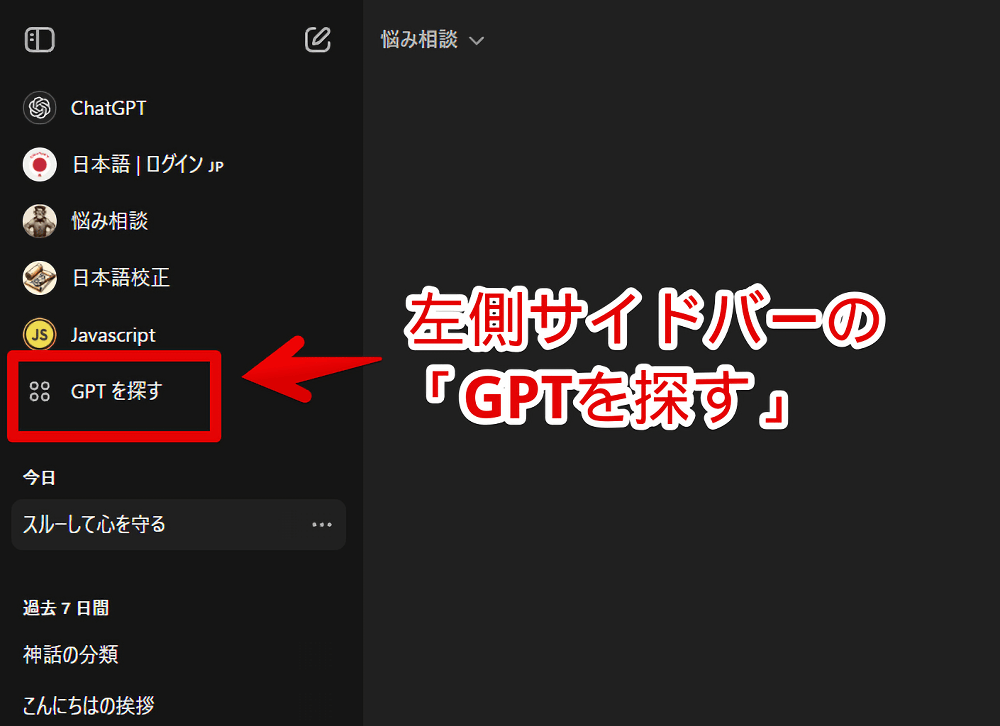
検索ボックスに欲しいキーワードを入力します。例えば文章を敬語に変換してほしい場合は「敬語」とか「日本語」とかで検索します。候補が表示されるのでクリックします。
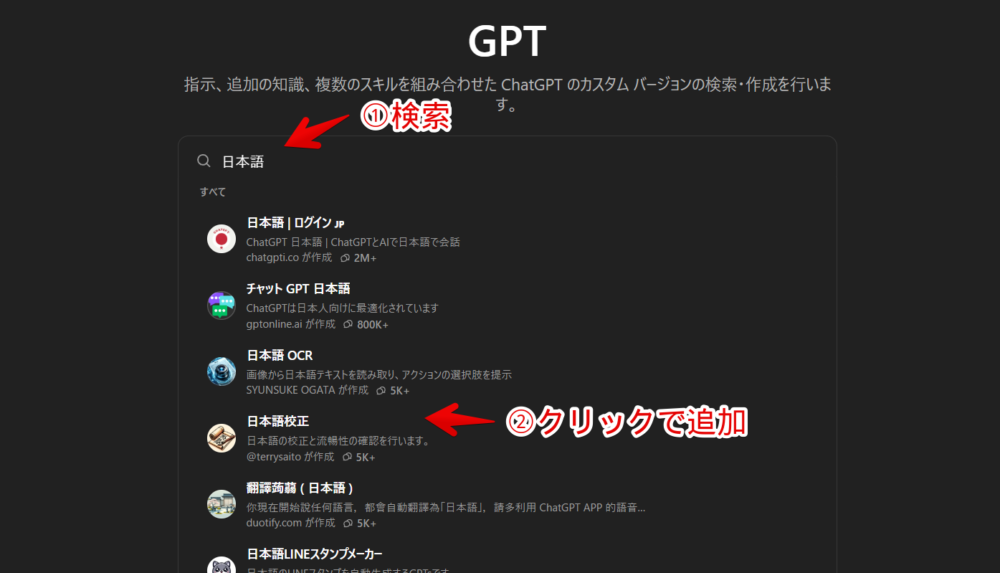
左側サイドバーに追加されます。クリックで会話ページを開けます。その部屋ではデフォルトの「ChatGPT」アイコンではなく、GPTsアイコンになっています。
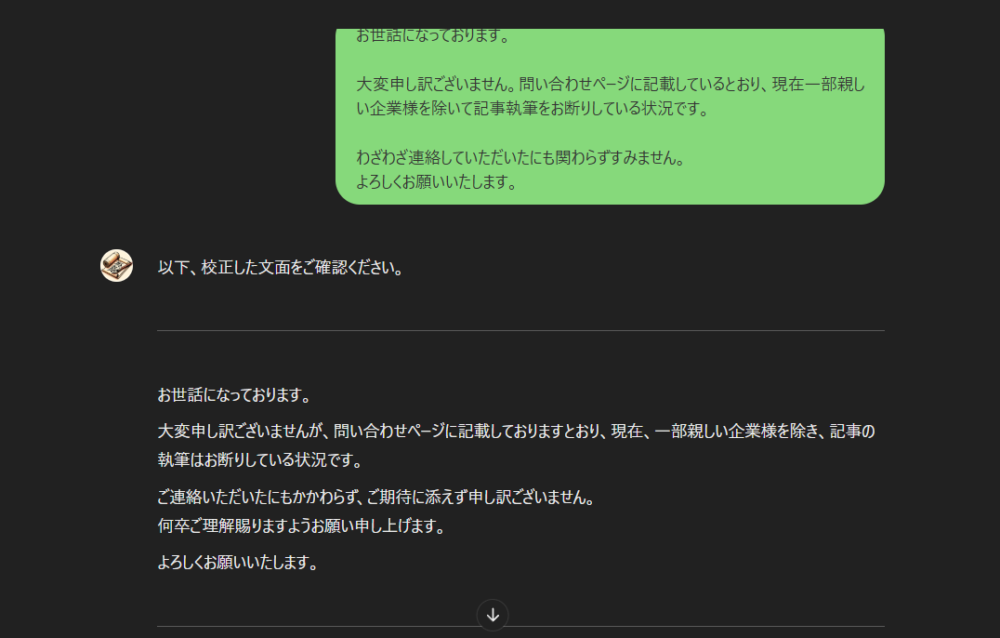
特化している職人みたいなものなので、無駄にルールや決め事を指示しなくてもある程度レベルが高い状態で回答してくれます。僕は敬語変換するやつを超超使っています。これがないともう無理です。
他にも悩み相談にのってくれる頑固おやじのGPTsなんかもあります。
一点注意ですが、無料プラン(Plusに加入していない人)で利用している場合、GPTsは通常の会話よりも早くに利用制限がきます。制限がくるとその日は会話できなくなります。通常会話は利用できます。
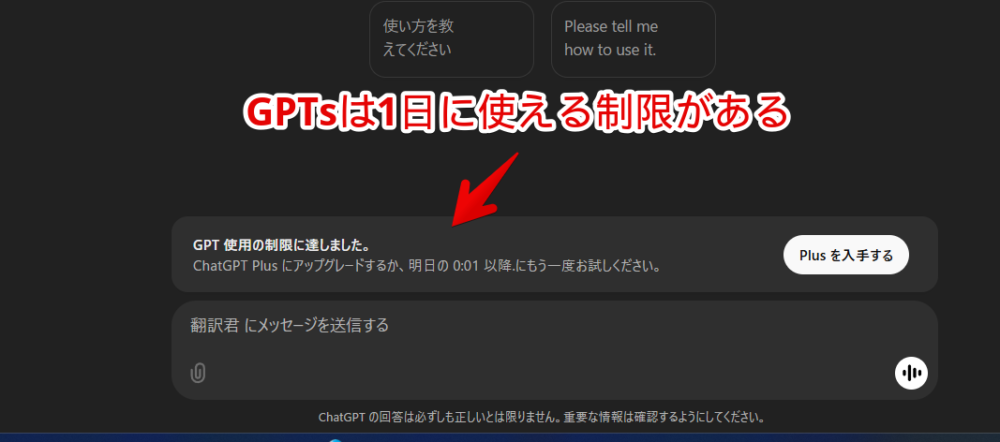
信用しすぎない(ハルシネーション)
人間だと「多分〇〇だと思います。間違っているかもしれません…。」といったように、正解か不正解の微妙なライン(境界線)を伝えることができます。
しかし、ChatGPTの場合正解あるいは不正解の二択です。0か100です。人間みたいに0と100の間にある50…みたいな中間回答はしてくれません。平然と嘘をつく時があります。専門用語でHallucinationというようです。
リリース当初と比べると正確性が高まっていて、2025年8月11日時点ではウェブから情報を引っ張る「ウェブ検索」機能も実装されていますが、それでも嘘の断言もあるので、「そういう現象がAIにはある」ということは頭に入れておきましょう。
まぁそれも今後の進化で変わるかもしれません。
余談ですが、ソースを知りたい場合は別のAI「Perplexity AI」がいいかもしれません。2022年12月に登場した対話型のAI検索エンジンです。
調べた単語に対して色々なサイトから文章を引っ張ってきて答えを生成してくれます。
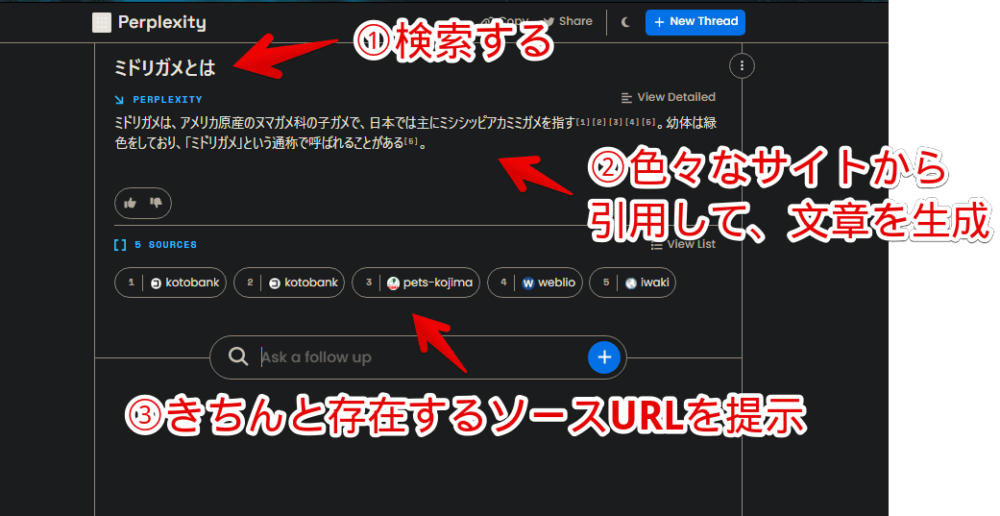
ChatGPTと違って0から生成するというよりは既にネット上にある情報をパズルみたいに組み合わせて表示するので、比較的ハルシネーションが少ないです。
ただし、こちらも完璧ではないし、そもそも引っ張ってきた引用元の情報が間違っていたらダメなので、結局最終判断は自分です。
テスト文章の生成に便利
コツとは少し離れますが、テスト文章を生成してもらうのに便利です。ブログ記事を書いている時「YouTubeのチャプターはこんな感じでつけますよー」と紹介したい時がありました。
わざわざタイピングしてチャプターのテスト文章を作成するのがめんどくさかったのでAIに頼みました。
サンプルでYouTube用のチャプターを作成します。以下の形式に従って、続きのチャプターを適当な時間、適当な文章で大体30個程度作成してください。時間はランダムで増やしてください。
0:00 今日もいい天気
0:10 今日もいい天気こちらから実際に確認できます。
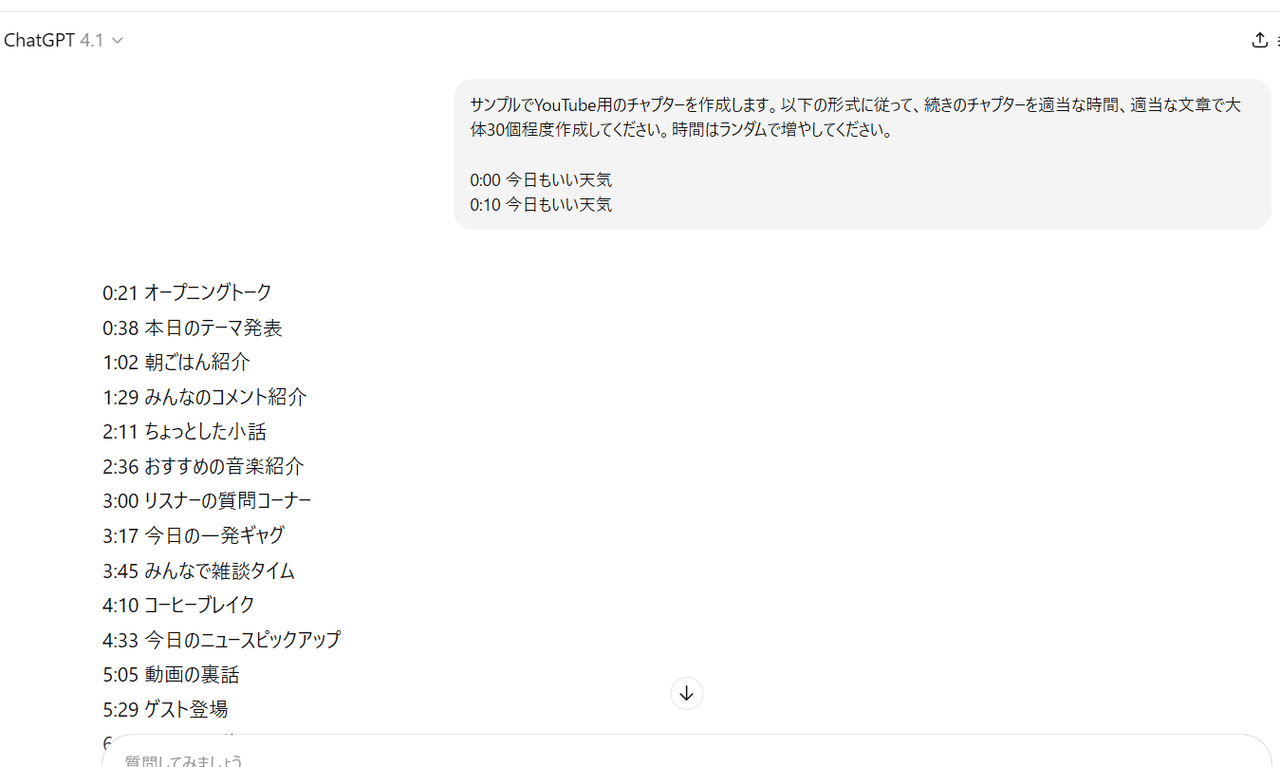
結果指定した書式に従って当たり障りのない文章を作成してくれます。
ChatGPTは指定しない限り、過激で人に見せられないような文章を生成しないので、テスト文章の生成にもってこいです。「適当に200文字くらいで天気についてのサンプル文章を生成して」、「箇条書きで食べ物に関する文章を生成して」などなどです。
【応用】便利な拡張機能の紹介
AI側のアイコン画像を変更する方法
2025年1月時点ではChatGPT側(AI)のアイコン画像を変更することはできません。「GPT Icon Changer」という拡張機能を利用することで変更できます。
やりとりのバックアップ(エクスポート)
以下のサイトのJavaScript(スクリプト)を導入することでエクスポート機能を実装できます。
ウェブサイトにJavaScriptを適用できるChrome拡張機能・Firefoxアドオンを利用します。有名なのは「Tampermonkey」、僕が使っているのは「Violentmonkey」です。
導入すると左側サイドバーの下部に新しく「Export」ボタンが追加されます。
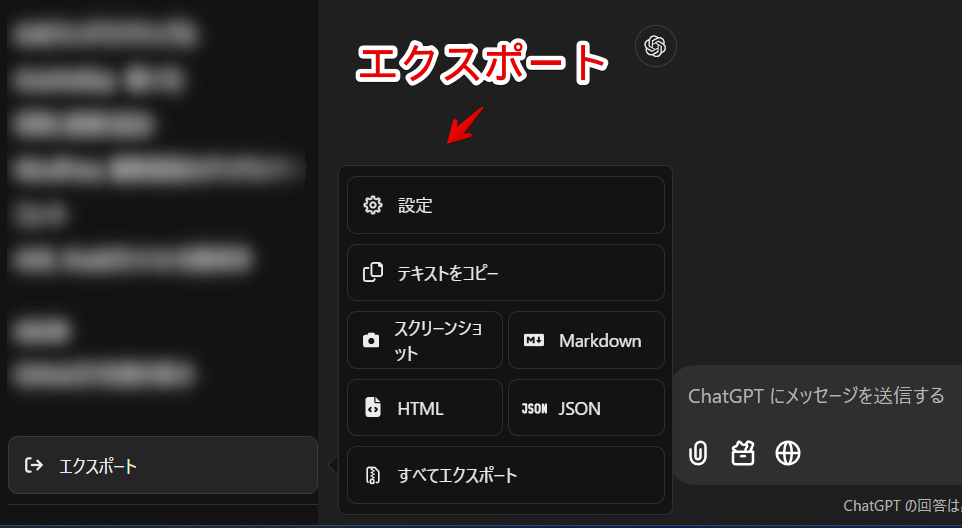
Enterで送信する機能を無効化する拡張機能
通常「ChatGPT」ページではEnter、あるいはCtrl+Enterで送信、Shift+Enterで改行です。
「うっかりEnterを押してしまい文章の途中で送信しちゃう!」という方は、Chrome拡張機能「ChatGPT Ctrl+Enter Sender」がおすすめです。Enterを改行に変えてCtrl+Enterで送信にしてくれます。
自身のトーク背景を変えるCSS
以下を参考にしてみてください。
感想
以上、「ChatGPT」でより良い回答を得るためのコツでした。
「ChatGPT」を知らない方のために本サービスについて説明しようと思ったんですが、めんどくさかったので「ChatGPT」に作成してもらった文章を貼っておきます。
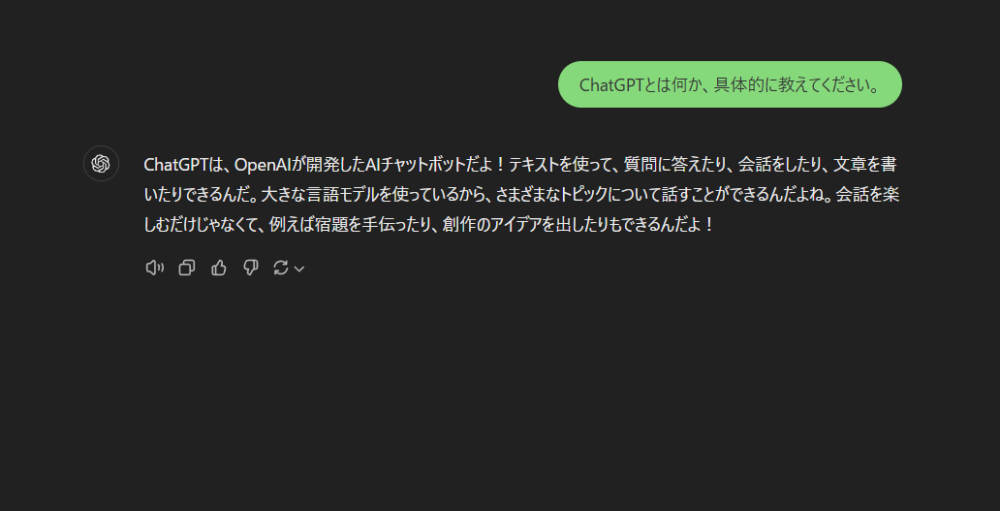
ChatGPTは、OpenAIが開発したAIチャットボットだよ!テキストを使って、質問に答えたり、会話をしたり、文章を書いたりできるんだ。大きな言語モデルを使っているから、さまざまなトピックについて話すことができるんだよね。会話を楽しむだけじゃなくて、例えば宿題を手伝ったり、創作のアイデアを出したりもできるんだよ!